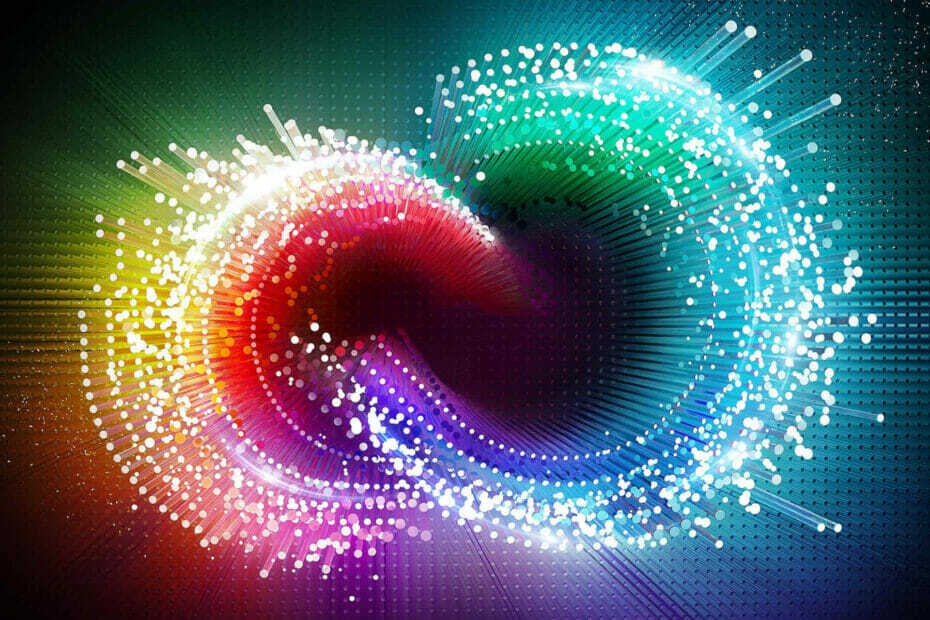- Иногда люди не могут найти серийный номер своего продукта Adobe.
- Если вам интересно то же самое, просмотрите приведенное ниже руководство и найдите все ответы, которые вам нужны.
- Хочу больше? Ознакомьтесь с нашими Страница Adobe Creative Cloud.
- Не забудьте добавить в закладки наш Adobe Hub чтобы никогда не пропустить ни единой информации, связанной с вашими любимыми цифровыми инструментами.

Creative Cloud - это все, что вам нужно, чтобы воплотить в жизнь свое воображение. Используйте все приложения Adobe и комбинируйте их для получения потрясающих результатов. Используя Creative Cloud, вы можете создавать, редактировать и визуализировать в различных форматах:
- Фотографии
- Видео
- Песни
- 3D-модели и инфографика
- Множество других произведений искусства
Получите все приложения по специальной цене!
Правильное использование набора приложений Adobe возможно только в том случае, если вы используете приложения с активированной лицензией, но иногда у людей возникают проблемы с поиском серийного номера своего продукта.
Это может быть неприятной проблемой, особенно если вам нужно быстро активировать продукты Adobe для завершения проекта или для офисной работы. Но не волнуйтесь, у нас есть решение для вас.
В сегодняшнем практическом руководстве мы обсудим лучшие способы найти ваш серийный номер / код Adobe, поскольку мы рассмотрим широкий спектр возможных ситуаций, чтобы гарантировать, что ваша проблема будет решена.
Обязательно найдите конкретную ситуацию, указанную в этом руководстве, а затем внимательно следуйте представленным инструкциям, чтобы избежать каких-либо проблем. Читайте дальше, чтобы узнать больше о том, как это легко сделать.
Как я могу найти серийный номер моего продукта Adobe?
1. Приложение Creative Cloud запрашивает серийный номер

Если вы обнаружите, что одно или несколько ваших приложений Creative Cloud от Adobe запрашивают серийный номер, это, безусловно, ошибка, поскольку этому приложению эта информация не требуется.
Чтобы узнать больше о том, как решить эту проблему, посетите Средство устранения неполадок Creative Cloud.
Срок действия вашей пробной версии приложения Creative Cloud истек? Прочтите эту статью, чтобы узнать, что вы можете сделать.
2. Если продукт был приобретен на Adobe.com

Если вы приобрели лицензию на приложение Adobe на официальном веб-сайте или ранее зарегистрировали лицензию на приложение, вы можете найти список лицензий, войдя в свою учетную запись Adobe. Следуй этим шагам:
- Войдите в свою учетную запись Adobe.
- Нажмите История заказов с панели слева.
- На экране «История заказов» -> щелкните номер заказа в столбце «Заказ».
- Ваш серийный номер будет отображаться на открывшемся экране.
3. Если у вас все еще есть упаковка продукта или код активации от торгового посредника

- Карта предоплаты - код погашения можно найти под скретченной фольгой на обратной стороне карты.
- Коробка продукта - код можно найти либо на обложке диска / DVD-диска Windows, либо внутри коробки продукта (24-значный цифровой код)
- Найдите в своем адресе электронной почты письмо от торгового посредника с кодом.
В сегодняшнем практическом руководстве мы изучили лучшие способы найти серийный номер от Adobe и попытались охватить множество ситуаций, в которых вы можете оказаться. Обязательно найдите в списке свои конкретные обстоятельства и выполните для этого описанные шаги.
Мы надеемся, что это руководство оказалось для вас полезным и что вам удалось быстро и легко найти свой серийный номер Adobe. Не забудьте сообщить нам, есть ли у вас какие-либо предложения по этой теме, а также, помогло ли это руководство решить вашу проблему.
Вы можете связаться с нами, просто оставив комментарий в разделе под этой статьей.
Часто задаваемые вопросы
Получив множество улучшений с каждой версией, выпущенной с 2015 года, Adobe Reader превратился в новый, более надежный и многофункциональный продукт под названием Adobe Acrobat DC.
Тип хром: // настройки / контент в адресной строке перейдите к Настройки контента, и выберите Вспышка вариант. Затем переключите Спросите сначала (рекомендуется) Чтобы включить, откройте веб-сайт, на котором используется Flash Player, и щелкните значок замка в крайней левой части адресной строки, чтобы включить Flash Player в Chrome.
Приложение Adobe Creative Cloud для настольных ПК позволяет изменить расположение установочного пакета. Для этого щелкните значок шестеренки в правом верхнем углу, откройте меню «Настройки» и укажите место установки в соответствии с вашими пожеланиями (в разделе Creative Cloud).